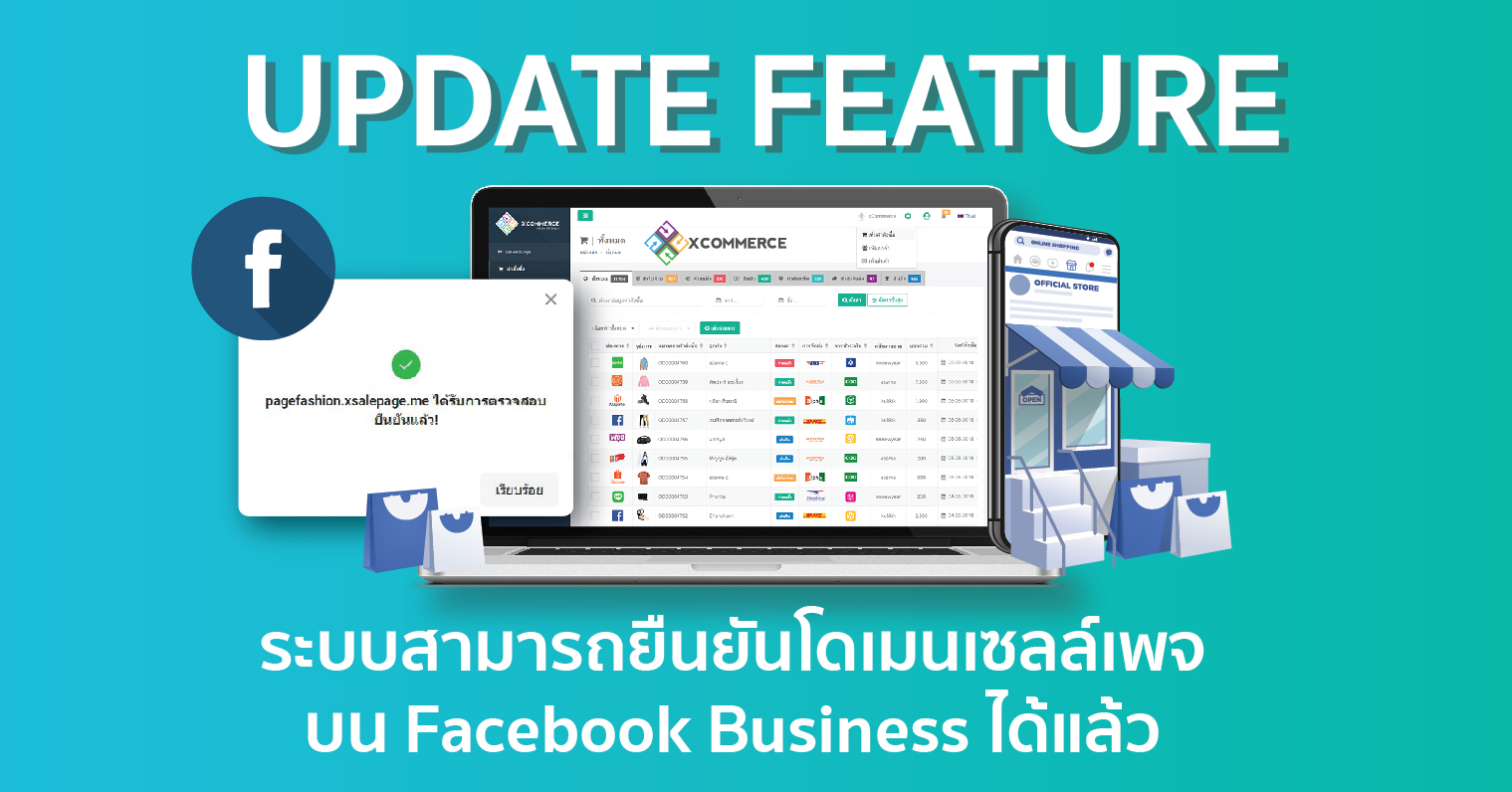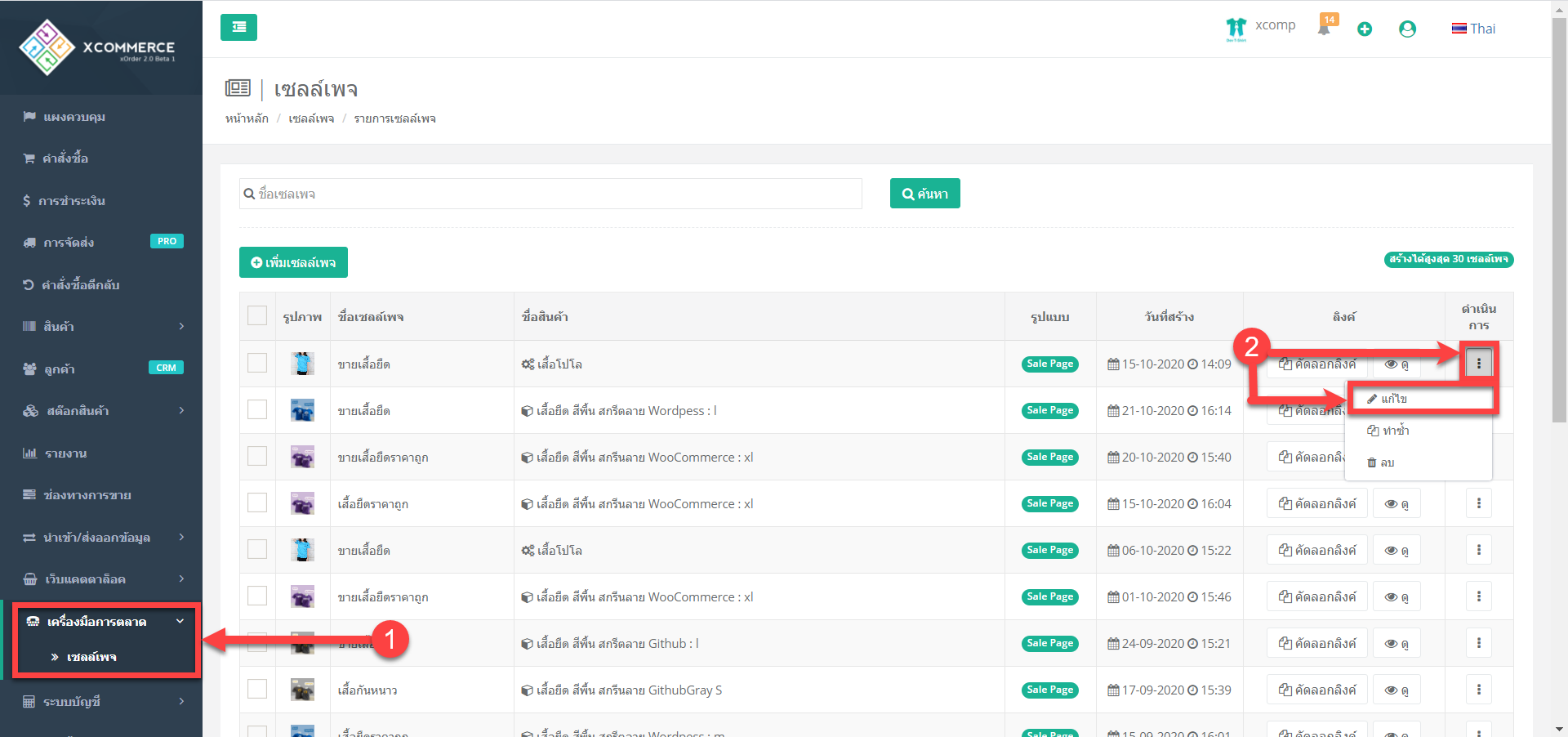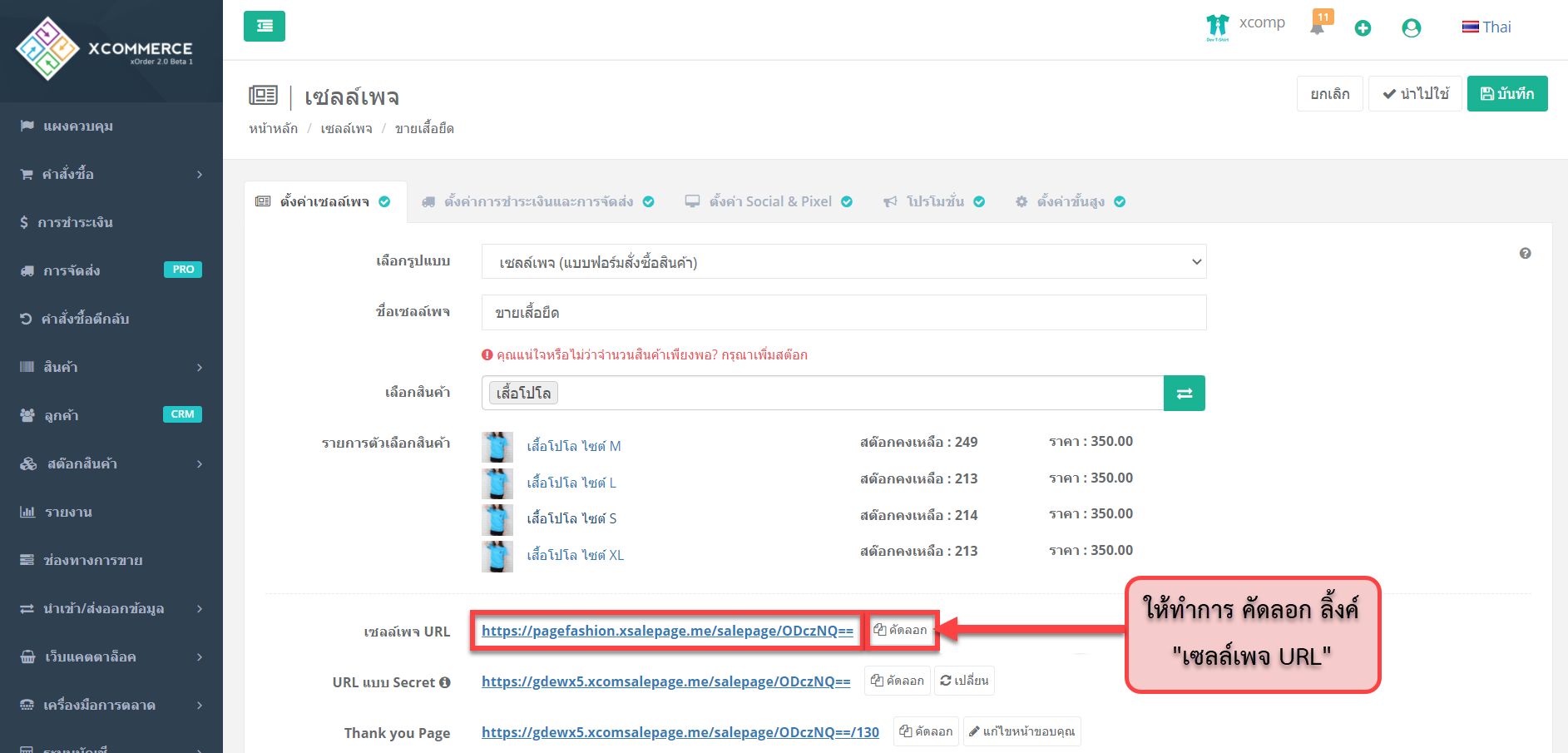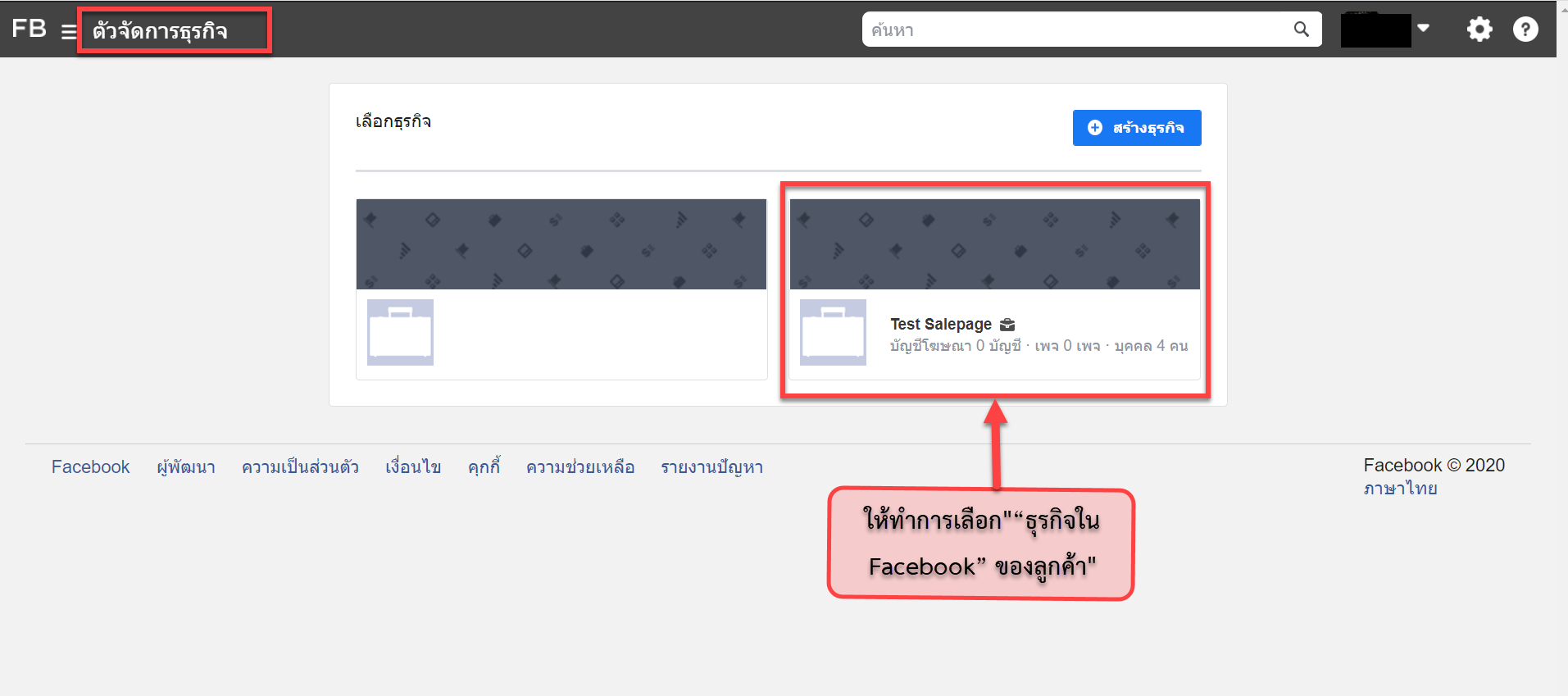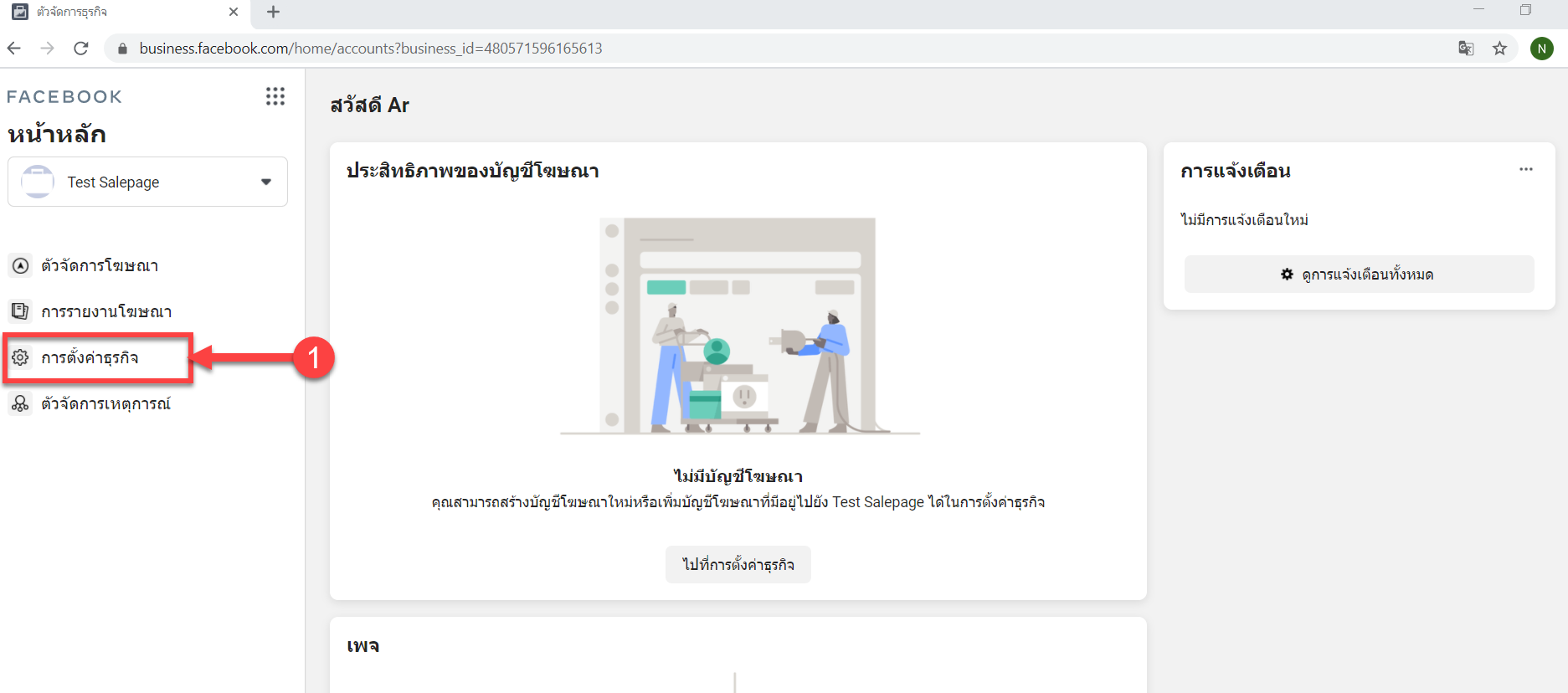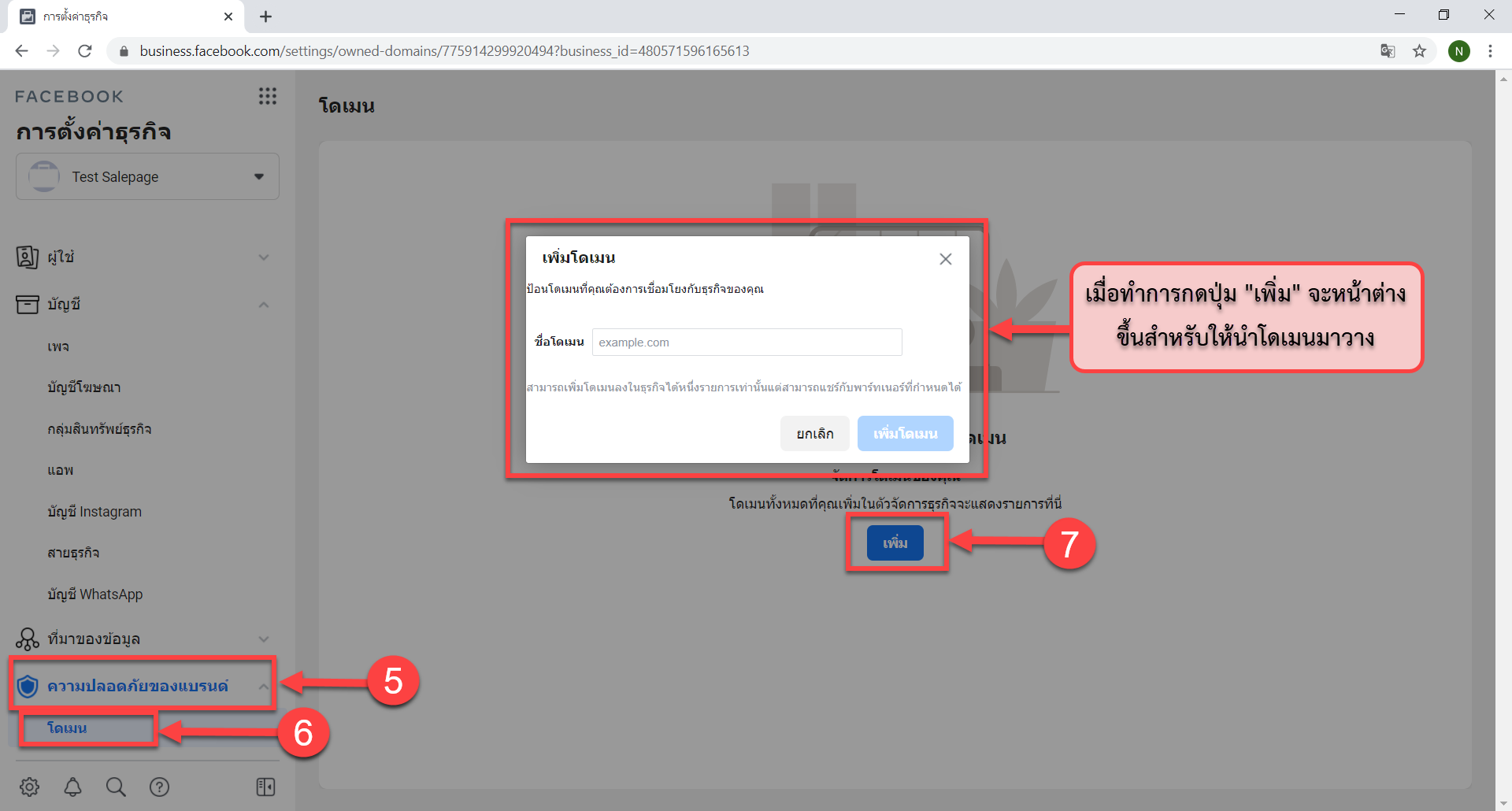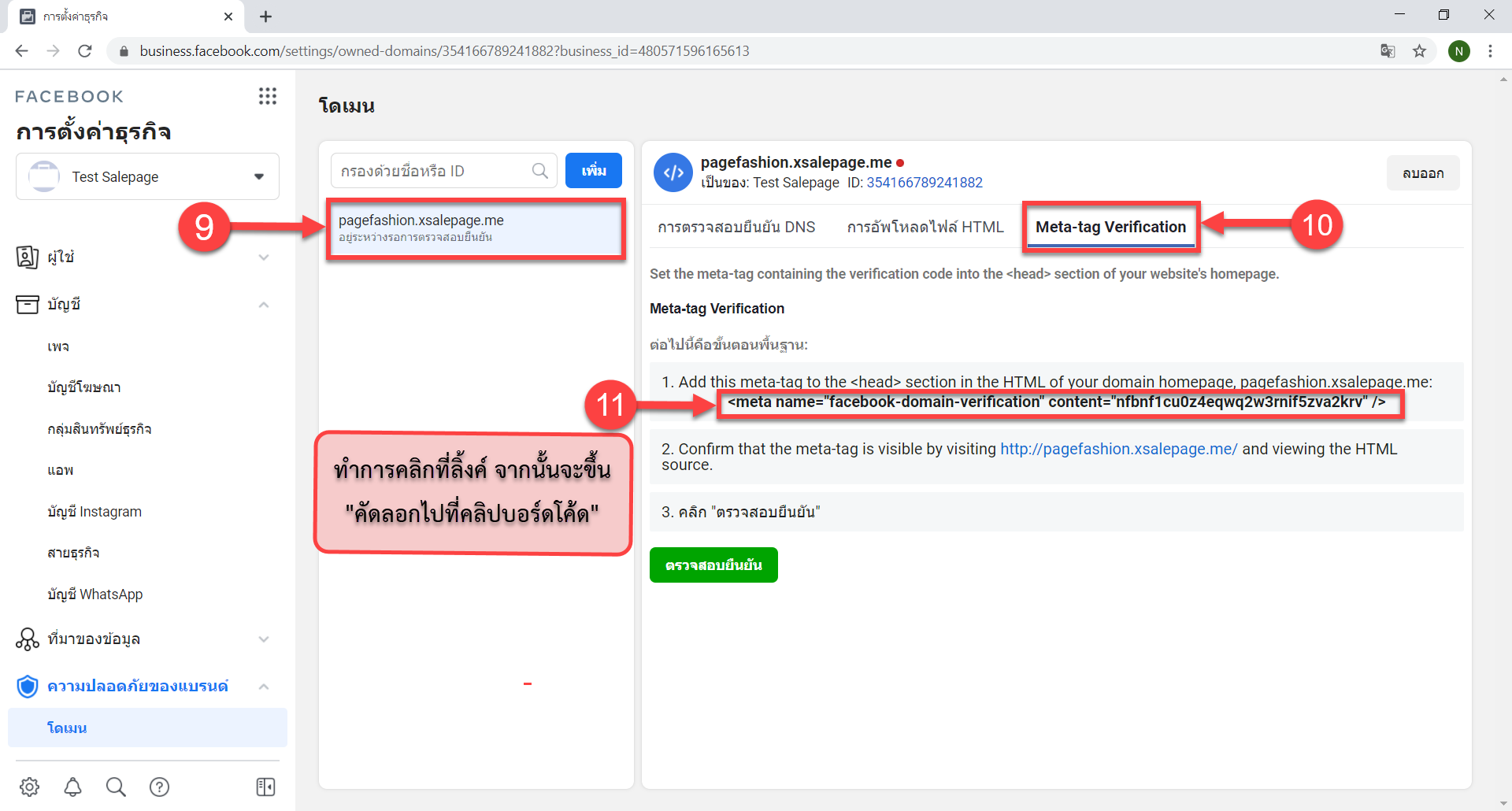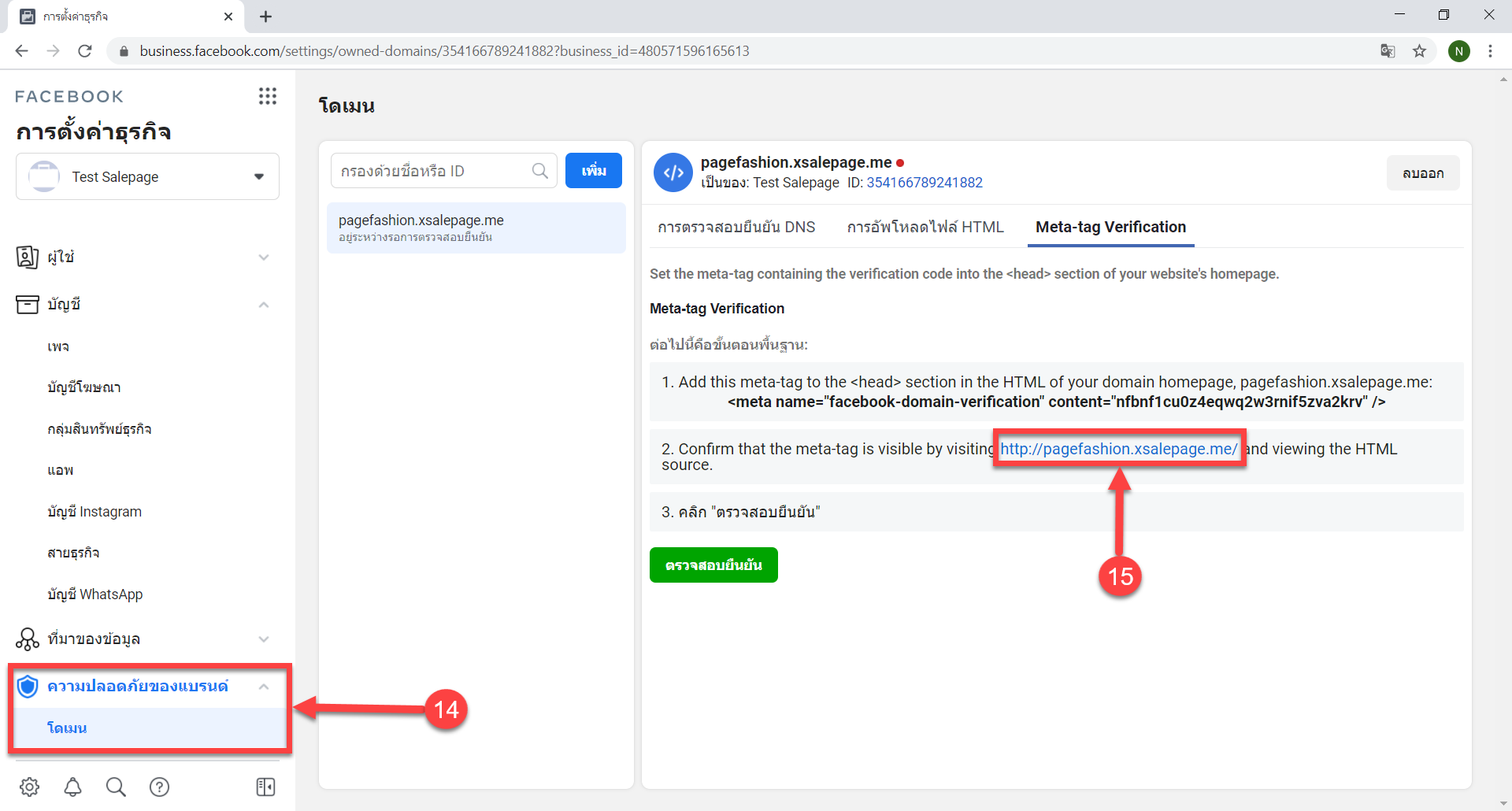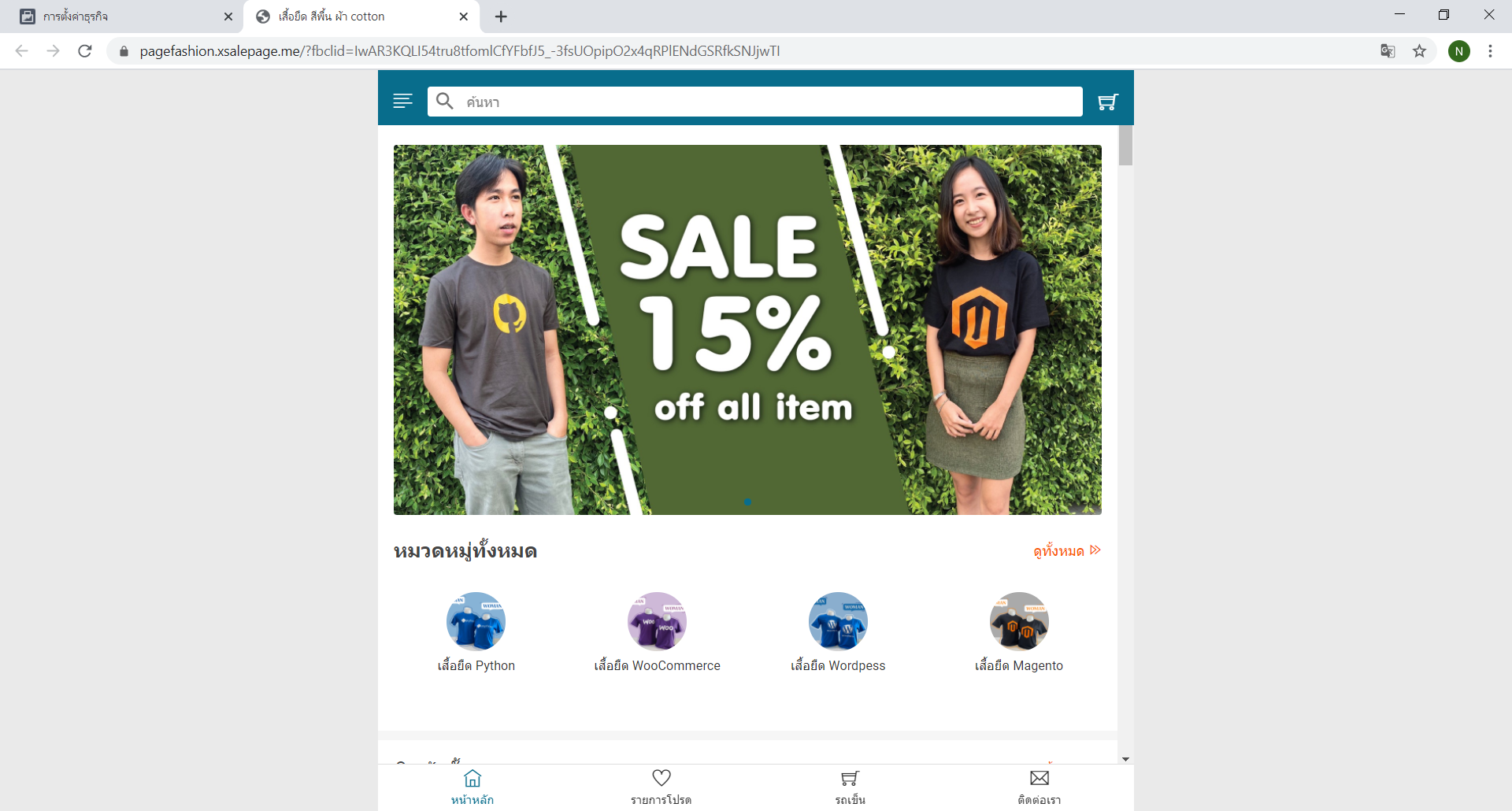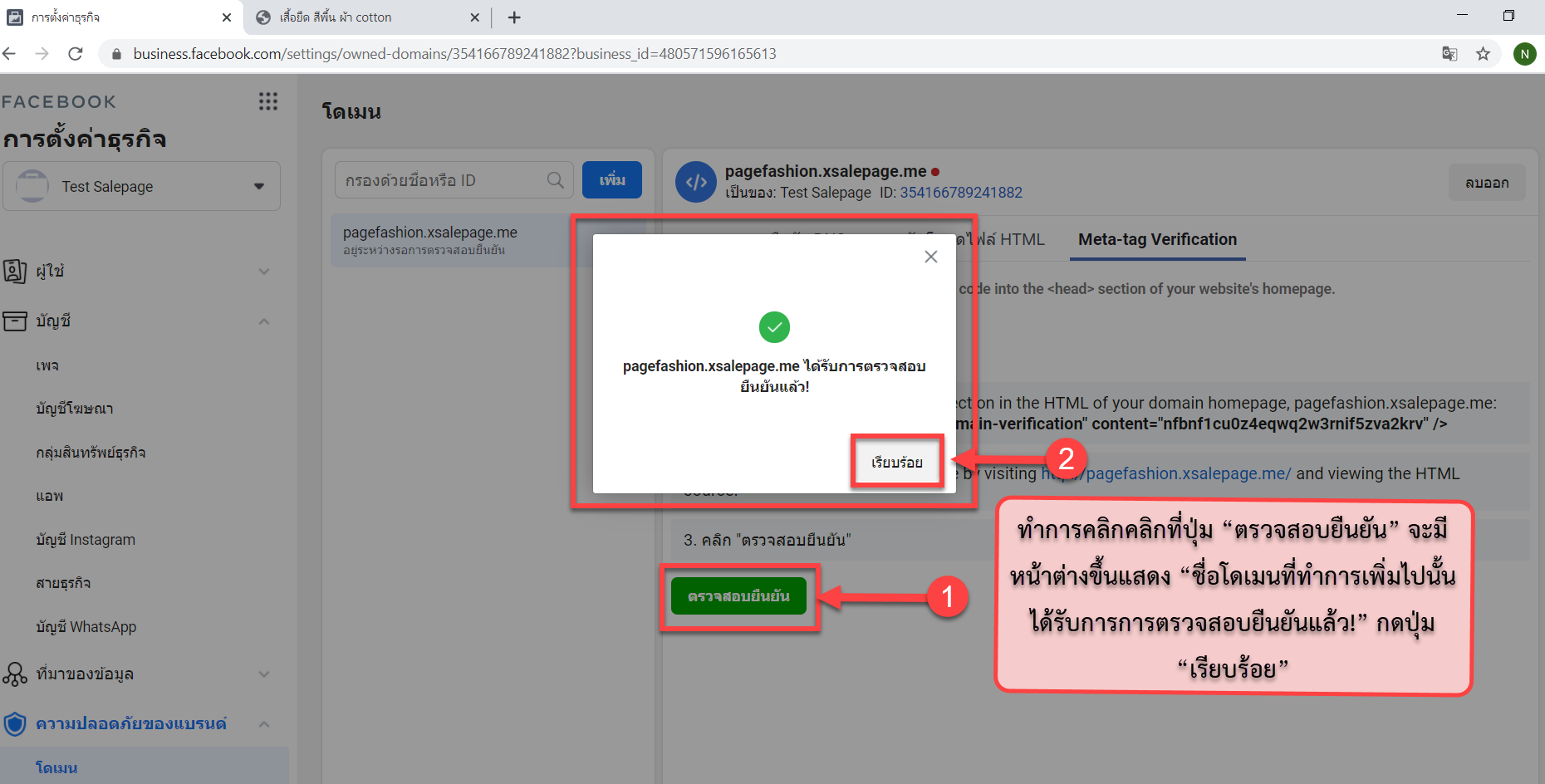เครื่องมือการตลาด : การยืนยันโดเมนบน Facebook business
เป็นการยืนยันกับ Facebook เพื่อป้องกันไม่ให้บัญชีถูกระงับ และปกป้องความโปร่งใสของเนื้อหาของคุณโดยทำให้แน่ใจว่าผู้อื่นไม่สามารถบิดเบือนได้ เจ้าของที่ได้รับการยืนยันเท่านั้นที่สามารถแก้ไขเนื้อหาของตนที่ปรากฏบน Facebook ได้
ข้อดีของการยืนยันโดเมนบน Facebook business
1.เพื่อเป็นการยืนยันกับ Facebook ว่าเราเป็นเจ้าของเว็บไซต์ตัวจริงเสียงจริง
2.สามารถเชื่อมต่อเว็บไซต์ของเรากับ Facebook Page ได้
3.แชร์โดเมนที่ถูกยืนยันแล้วให้กับพาร์ทเนอร์ของเราได้ผ่าน Busniess ID
4.สามารถเปลี่ยน Headline,Title ได้เพื่อกระตุ้นให้คนคลิกเข้ามาอ่านบนเว็บไซต์ของเราได้มากขึ้น
5.เพราะบางครั้งการทำ Headline เชิง SEO อาจจะไม่เป็นที่สนใจของคนเข้ามาอ่าน หากแชร์ผ่าน Social Media
.
***ข้อจำกัดและเงื่อนไข
1 โดเมนสามารถลงทะเบียนได้กับ 1 ธุรกิจเท่านั้น